Συγγραφέας:
Roger Morrison
Ημερομηνία Δημιουργίας:
25 Σεπτέμβριος 2021
Ημερομηνία Ενημέρωσης:
21 Ιούνιος 2024

Περιεχόμενο
- Για να πας
- Μέθοδος 1 από 2: Απλή ρύθμιση
- Μέθοδος 2 από 2: Χρήση των ρυθμίσεων για προχωρημένους
- Συμβουλές
- Προειδοποιήσεις
Εάν έχετε προσπαθήσει ποτέ να παρακολουθήσετε ταινίες ή σειρές με πολλά κομμάτια ήχου στο VLC, πιθανότατα έχετε αντιμετωπίσει κάποια προβλήματα όπου έπρεπε να επιλέξετε το κομμάτι ήχου για κάθε επεισόδιο. Για παράδειγμα, το αγαπημένο σας ιαπωνικό anime μπορεί να αναπαράγει το ιαπωνικό κομμάτι ήχου κάθε φορά που θέλετε να παίζει το ολλανδικό κομμάτι. Ευτυχώς, η ρύθμιση της προεπιλεγμένης γλώσσας είναι πολύ εύκολη.
Για να πας
Μέθοδος 1 από 2: Απλή ρύθμιση
 Ανοίξτε το VLC. Δεν χρειάζεται να ανοίξετε κανένα αρχείο με το πρόγραμμα, επειδή θα αλλάξετε μόνο τις ρυθμίσεις του VLC.
Ανοίξτε το VLC. Δεν χρειάζεται να ανοίξετε κανένα αρχείο με το πρόγραμμα, επειδή θα αλλάξετε μόνο τις ρυθμίσεις του VLC.  Επιλέξτε Εργαλεία. Επιλέξτε Εργαλεία από το κύριο μενού. Θα εμφανιστεί ένα αναπτυσσόμενο μενού.
Επιλέξτε Εργαλεία. Επιλέξτε Εργαλεία από το κύριο μενού. Θα εμφανιστεί ένα αναπτυσσόμενο μενού.  Επιλέξτε Προτιμήσεις. Επιλέξτε Προτιμήσεις από το αναπτυσσόμενο μενού. Θα εμφανιστεί ένα νέο παράθυρο με πολλές επιλογές.
Επιλέξτε Προτιμήσεις. Επιλέξτε Προτιμήσεις από το αναπτυσσόμενο μενού. Θα εμφανιστεί ένα νέο παράθυρο με πολλές επιλογές. - Εναλλακτικά, πατήστε CTRL + P για να ανοίξετε το ίδιο παράθυρο προτιμήσεων.
 Επιλέξτε Απλή ως ρύθμιση. Επιλέξτε Simple (κάτω αριστερά του παραθύρου) ως ρύθμιση οθόνης για τις προτιμήσεις. Αυτή θα πρέπει να είναι η προεπιλεγμένη ρύθμιση, αλλά ελέγξτε πρώτα.
Επιλέξτε Απλή ως ρύθμιση. Επιλέξτε Simple (κάτω αριστερά του παραθύρου) ως ρύθμιση οθόνης για τις προτιμήσεις. Αυτή θα πρέπει να είναι η προεπιλεγμένη ρύθμιση, αλλά ελέγξτε πρώτα.  Επιλέξτε την καρτέλα Ήχος. Επιλέξτε στην αριστερή πλευρά του παραθύρου ή στο επάνω μέρος της καρτέλας Ήχος. Αυτό μοιάζει με κώνο κυκλοφορίας με ακουστικά.
Επιλέξτε την καρτέλα Ήχος. Επιλέξτε στην αριστερή πλευρά του παραθύρου ή στο επάνω μέρος της καρτέλας Ήχος. Αυτό μοιάζει με κώνο κυκλοφορίας με ακουστικά.  Πληκτρολογήστε την επιθυμητή γλώσσα ήχου. Στο κάτω μέρος του παραθύρου ρυθμίσεων ήχου θα βρείτε την ομάδα τραγουδιών. Στο πεδίο εισαγωγής δίπλα στο "Προτίμηση γλώσσας ήχου", εισαγάγετε τον κωδικό γλώσσας. Μπορείτε να βρείτε μια λίστα κωδικών μέσω αυτού του συνδέσμου: http://www.loc.gov/standards/iso639-2/php/code_list.php. Δοκιμάστε τους κωδικούς 639-2 πρώτα και αν αυτό δεν λειτουργεί, οι κωδικοί 639-1.
Πληκτρολογήστε την επιθυμητή γλώσσα ήχου. Στο κάτω μέρος του παραθύρου ρυθμίσεων ήχου θα βρείτε την ομάδα τραγουδιών. Στο πεδίο εισαγωγής δίπλα στο "Προτίμηση γλώσσας ήχου", εισαγάγετε τον κωδικό γλώσσας. Μπορείτε να βρείτε μια λίστα κωδικών μέσω αυτού του συνδέσμου: http://www.loc.gov/standards/iso639-2/php/code_list.php. Δοκιμάστε τους κωδικούς 639-2 πρώτα και αν αυτό δεν λειτουργεί, οι κωδικοί 639-1. - Αγγλικά: στοιχειωμένος
- Ιαπωνικά: jpn
- Ισπανικά: ιαματική πηγή
 Ορίστε τις προτιμήσεις σας για τους υπότιτλους. Εάν θέλετε επίσης να ορίσετε τους υπότιτλους, μπορείτε να το κάνετε στο ίδιο παράθυρο προτιμήσεων. Θα δείτε επίσης άλλες επιλογές για την προσαρμογή των υπότιτλων, όπως γραμματοσειρά, μέγεθος γραμματοσειράς, σκιές κ.λπ.
Ορίστε τις προτιμήσεις σας για τους υπότιτλους. Εάν θέλετε επίσης να ορίσετε τους υπότιτλους, μπορείτε να το κάνετε στο ίδιο παράθυρο προτιμήσεων. Θα δείτε επίσης άλλες επιλογές για την προσαρμογή των υπότιτλων, όπως γραμματοσειρά, μέγεθος γραμματοσειράς, σκιές κ.λπ. - Κάντε κλικ στην καρτέλα υπότιτλων στα αριστερά ή στο επάνω μέρος του παραθύρου.
- Εισαγάγετε τον επιθυμητό κωδικό γλώσσας στο πεδίο εισαγωγής δίπλα στο "Προτιμώμενη γλώσσα υποτίτλων". Ο σύνδεσμος για τους κωδικούς βρίσκεται εδώ: http://www.loc.gov/standards/iso639-2/php/code_list.php
 Κάντε κλικ στο Αποθήκευση. Κάντε κλικ στο κουμπί Αποθήκευση στην κάτω δεξιά γωνία του παραθύρου. Αυτό επιβεβαιώνει τις αλλαγές.
Κάντε κλικ στο Αποθήκευση. Κάντε κλικ στο κουμπί Αποθήκευση στην κάτω δεξιά γωνία του παραθύρου. Αυτό επιβεβαιώνει τις αλλαγές.  Επανεκκινήστε το VLC. Για να εφαρμοστούν αυτές οι αλλαγές, ίσως χρειαστεί να κάνετε επανεκκίνηση του VLC.
Επανεκκινήστε το VLC. Για να εφαρμοστούν αυτές οι αλλαγές, ίσως χρειαστεί να κάνετε επανεκκίνηση του VLC.
Μέθοδος 2 από 2: Χρήση των ρυθμίσεων για προχωρημένους
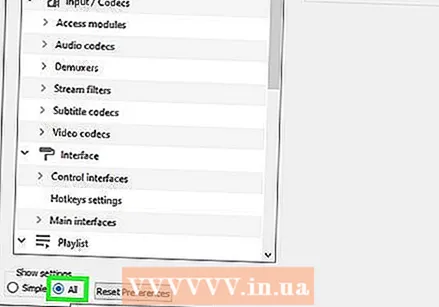 Επιλέξτε τα πάντα για τις ρυθμίσεις. Επιλέξτε "Όλα" ως επιλογή στην κάτω αριστερή γωνία του παραθύρου "Προτιμήσεις". Εάν η απλή μέθοδος δεν λειτουργεί για το πεδίο σας, είναι πιθανό τα ηχητικά κομμάτια να μην υποδεικνύονται σωστά. Σε αυτήν την περίπτωση, πρέπει να ορίσετε το προεπιλεγμένο κομμάτι ήχου δοκιμάζοντας το μερικές φορές.
Επιλέξτε τα πάντα για τις ρυθμίσεις. Επιλέξτε "Όλα" ως επιλογή στην κάτω αριστερή γωνία του παραθύρου "Προτιμήσεις". Εάν η απλή μέθοδος δεν λειτουργεί για το πεδίο σας, είναι πιθανό τα ηχητικά κομμάτια να μην υποδεικνύονται σωστά. Σε αυτήν την περίπτωση, πρέπει να ορίσετε το προεπιλεγμένο κομμάτι ήχου δοκιμάζοντας το μερικές φορές.  Επιλέξτε Εισαγωγή / κωδικοποιητές. Στα αριστερά ή στο επάνω μέρος του παραθύρου Advanced Preferences, ορίστε την επιλογή Input / codecs. Θα ανοίξει ένα νέο παράθυρο με τον τίτλο Input / codecs.
Επιλέξτε Εισαγωγή / κωδικοποιητές. Στα αριστερά ή στο επάνω μέρος του παραθύρου Advanced Preferences, ορίστε την επιλογή Input / codecs. Θα ανοίξει ένα νέο παράθυρο με τον τίτλο Input / codecs.  Αλλάξτε τον αριθμό των κομματιών ήχου. Εάν το αρχείο σας έχει πολλά κομμάτια ήχου, ίσως χρειαστεί να πειραματιστείτε λίγο για να βρείτε το σωστό. Εάν υπάρχουν μόνο δύο κομμάτια ήχου, το 0 ή το 1 είναι το σωστό κομμάτι. Το 0 είναι το προεπιλεγμένο κομμάτι εάν έχετε επαναφέρει τις προτιμήσεις. 1 είναι το επιπλέον κομμάτι.
Αλλάξτε τον αριθμό των κομματιών ήχου. Εάν το αρχείο σας έχει πολλά κομμάτια ήχου, ίσως χρειαστεί να πειραματιστείτε λίγο για να βρείτε το σωστό. Εάν υπάρχουν μόνο δύο κομμάτια ήχου, το 0 ή το 1 είναι το σωστό κομμάτι. Το 0 είναι το προεπιλεγμένο κομμάτι εάν έχετε επαναφέρει τις προτιμήσεις. 1 είναι το επιπλέον κομμάτι. 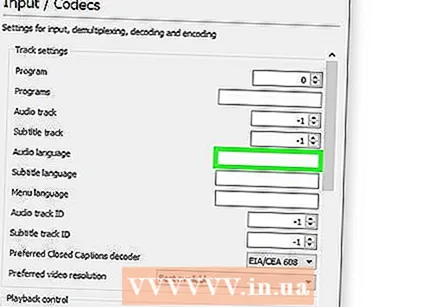 Εισαγάγετε μια γλώσσα. Εάν η απλή μέθοδος δεν λειτούργησε, αυτό το βήμα πιθανότατα δεν θα λειτουργήσει, αλλά μπορείτε πάντα να το δοκιμάσετε. Εισαγάγετε τον επιθυμητό κωδικό γλώσσας στο πεδίο δίπλα στο "Audio Language". Και πάλι, η λίστα των κωδικών: http://www.loc.gov/standards/iso639-2/php/code_list.php.
Εισαγάγετε μια γλώσσα. Εάν η απλή μέθοδος δεν λειτούργησε, αυτό το βήμα πιθανότατα δεν θα λειτουργήσει, αλλά μπορείτε πάντα να το δοκιμάσετε. Εισαγάγετε τον επιθυμητό κωδικό γλώσσας στο πεδίο δίπλα στο "Audio Language". Και πάλι, η λίστα των κωδικών: http://www.loc.gov/standards/iso639-2/php/code_list.php. 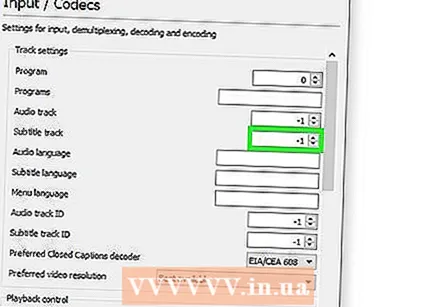 Αλλάξτε τον αριθμό κομματιού για τους υπότιτλους. Εάν δεν μπορείτε να εισαγάγετε ένα τυπικό κομμάτι υποτίτλων, πειραματιστείτε με διαφορετικούς αριθμούς κομματιών.
Αλλάξτε τον αριθμό κομματιού για τους υπότιτλους. Εάν δεν μπορείτε να εισαγάγετε ένα τυπικό κομμάτι υποτίτλων, πειραματιστείτε με διαφορετικούς αριθμούς κομματιών. 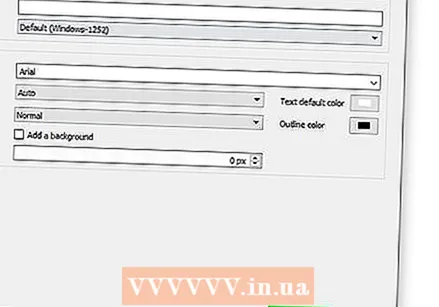 Κάντε κλικ στο Αποθήκευση. Κάντε κλικ στο κουμπί Αποθήκευση στην κάτω δεξιά γωνία του παραθύρου για να επιβεβαιώσετε τις αλλαγές σας.
Κάντε κλικ στο Αποθήκευση. Κάντε κλικ στο κουμπί Αποθήκευση στην κάτω δεξιά γωνία του παραθύρου για να επιβεβαιώσετε τις αλλαγές σας.  Επανεκκινήστε το VLC. Ίσως χρειαστεί να κάνετε επανεκκίνηση του προγράμματος για να εφαρμόσετε πραγματικά τις αλλαγές σας.
Επανεκκινήστε το VLC. Ίσως χρειαστεί να κάνετε επανεκκίνηση του προγράμματος για να εφαρμόσετε πραγματικά τις αλλαγές σας.
Συμβουλές
- Να είστε υπομονετικοί όταν το δοκιμάσετε. Μπορεί να είναι μια απογοητευτική εμπειρία, αλλά θα σας εξοικονομήσει πολύ χρόνο στο τέλος.
Προειδοποιήσεις
- Να είστε προσεκτικοί με βίντεο torrent.



